Win10新通知怎么关闭
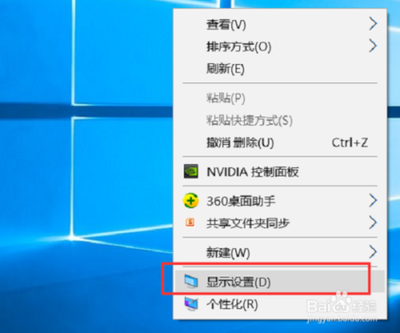
关闭Win10新通知的方法
在Windows 10操作系统中,通知功能可以帮助用户及时了解到新的消息、重要的更新或即将到来的日程。然而,这些通知在某些情况下可能会干扰用户的专注力或工作流程。,掌握如何关闭Win10的新通知是一项有用技能。以下是几种关闭Win10新通知的方法:
使用通知中心关闭通知
- 打开通知中心:点击任务栏右下角的通知图标(看起来像一个聊天气泡)或者按下Win+A组合键来打开通知中心。
- 关闭所有通知:在通知中心中,点击通知中心底部的“全部清除”按钮,即可关闭所有通知。
- 关闭特定应用程序的通知:在通知中心中找到该应用程序的通知,将鼠标悬停在通知上,然后点击右侧的“关闭通知”按钮,即可关闭来自特定应用程序的通知。
通过系统设置关闭通知
- 打开设置:点击任务栏上的“开始”按钮,然后点击“设置”(齿轮图标)。
- 选择系统设置:在设置窗口中,选择“系统”选项。
- 选择通知和动作:在系统设置中,选择“通知和动作”。
- 关闭通知:在“通知和动作”页面中,将“获取通知”滑块设置为关闭状态,即可关闭所有通知。如果只想关闭特定应用程序的通知,滚动到应用程序列表下,找到你想要关闭的应用程序,然后将其通知滑块设置为关闭状态。
使用“请勿打扰”模式
- 打开通知中心:点击任务栏右下角的通知图标,打开通知中心。
- 启用“请勿打扰”模式:在通知中心中,找到“请勿打扰”按钮,点击它。在“请勿打扰”模式中,可以选择开启它并设置不希望受到通知的时间段。一旦“请勿打扰”模式开启,Win10将不再发送通知,直到你选择关闭该模式。
使用第三方软件关闭通知
除了系统自带的功能外,用户还可以使用第三方软件来关闭Win10的通知。例如,“风云系统大师”这款软件能够帮助用户轻松关闭Windows10系统的通知,为用户打造一个更加专注和高效的工作环境。
通过上述方法,用户可以根据自己的需求选择合适的方式关闭Win10的新通知。需要注意的是,关闭通知可能会影响接收重要的信息或提醒,建议用户谨慎关闭通知。
本篇文章所含信息均从网络公开资源搜集整理,旨在为读者提供参考。尽管我们在编辑过程中力求信息的准确性和完整性,但无法对所有内容的时效性、真实性及全面性做出绝对保证。读者在阅读和使用这些信息时,应自行评估其适用性,并承担可能由此产生的风险。本网站/作者不对因信息使用不当或误解而造成的任何损失或损害承担责任。
